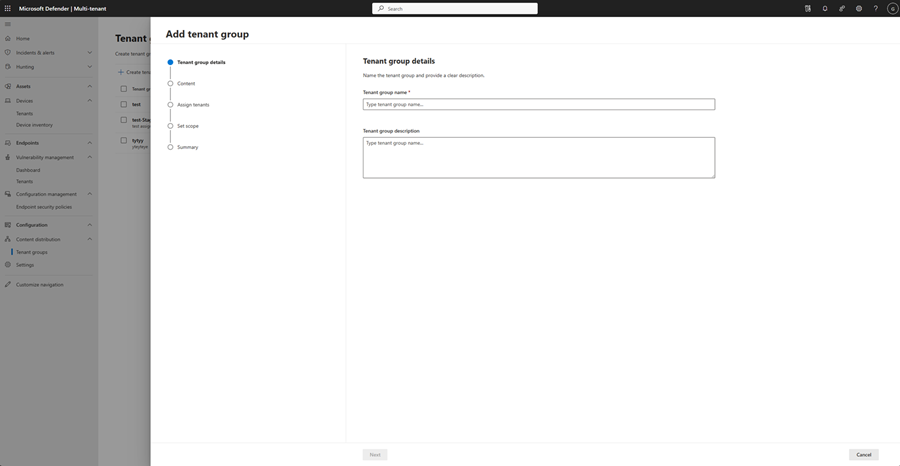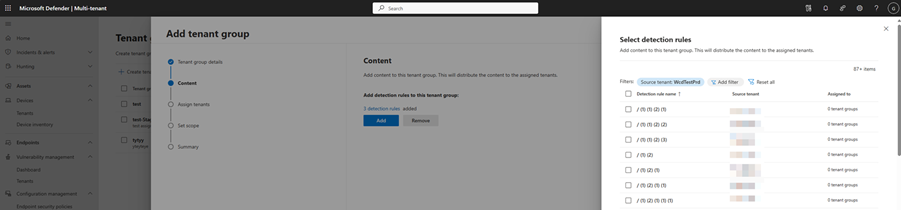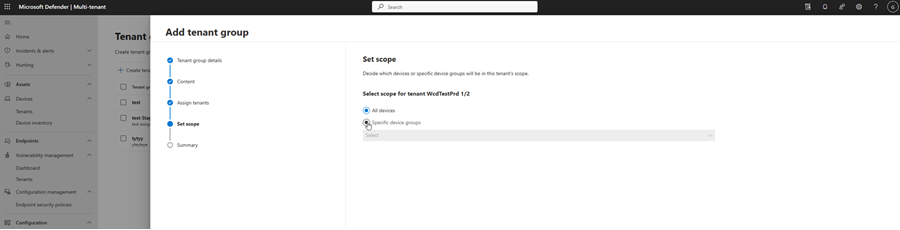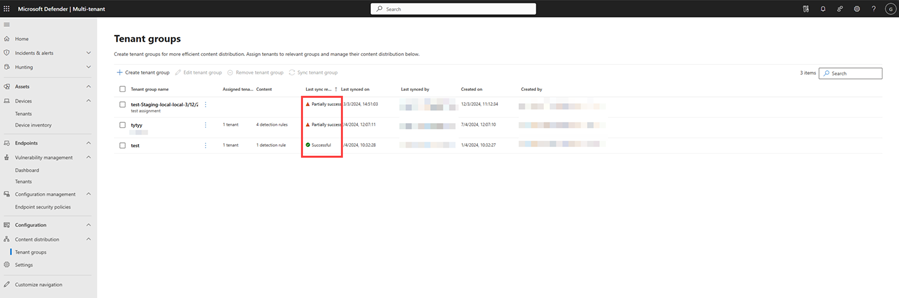Distribuce obsahu ve správě s více tenanty
Důležité
Některé informace v tomto článku se týkají předvydaného produktu, který může být před komerčním vydáním podstatně změněn. Společnost Microsoft neposkytuje na zde uvedené informace žádné záruky, vyjádřené ani předpokládané.
Distribuce obsahu pomáhá spravovat obsah ve velkém měřítku napříč tenanty při správě více tenantů v Programu Microsoft Defender XDR. V distribuci obsahu můžete vytvořit skupiny tenantů pro kopírování existujícího obsahu, jako jsou vlastní pravidla detekce, ze zdrojového tenanta do cílových tenantů, které přiřadíte při vytváření skupiny tenantů. Obsah se pak spustí na zařízeních nebo skupinách zařízení cílového tenanta, které jste nastavili v oboru skupiny tenantů.
Distribuce obsahu tímto způsobem mezi tenanty umožňuje uspořádat tenanty a obsah na základě kategorií, jako jsou obchodní skupiny nebo umístění.
Poznámka
Správa více tenantů v současné době podporuje přidávání vlastních pravidel detekce do skupiny tenantů. Další typy obsahu budou přidány v budoucnu.
Požadavky
Následující tabulka uvádí požadavky na distribuci obsahu při správě více tenantů v Microsoft DefenderU XDR.
| Požadavek | Popis |
|---|---|
| Licence Microsoft Defender XDR | Pokud chcete používat distribuci obsahu, vaše organizace musí mít předplatné Microsoft 365 E5 nebo Office E5. |
| Oprávnění | Uživatelé musí mít přiřazené správné role a oprávnění na úrovni jednotlivých tenantů, aby mohli zobrazit a spravovat přidružená data ve správě více tenantů. Přístup k distribuci obsahu se uděluje prostřednictvím nastavení zabezpečení (správa) nebo oprávnění Security Data Basic (čtení) v Sjednocené řízení přístupu na základě role (URBAC) v Microsoft 365 Defenderu. Obě tyto role jsou ve výchozím nastavení přiřazeny předdefinovaným rolím Správce zabezpečení a Čtenář zabezpečení Microsoft Entra. |
| Delegování přístupu | Delegovaný přístup přes Azure B2B nebo GDAP (pouze partery CSP) je potřeba získat alespoň pro jednoho dalšího tenanta. |
Vytvoření skupin tenantů
Vytvoření nové skupiny tenantů:
Přejděte na stránku Skupiny tenantů ve správě více tenantů v Microsoft Defenderu XDR.
Vyberte Vytvořit skupinu tenantů:
Do polí Název skupiny tenantů a Popis zadejte a pak vyberte Další.
Vyberte Přidat a přidejte vlastní pravidla zjišťování.
Poznámka
Správa více tenantů v současné době podporuje pouze přidávání vlastních pravidel detekce do skupiny tenantů. Další typy obsahu budou přidány v budoucnu.
Ve sloupci Zdrojový tenant se zobrazí tenant, ze které pravidlo detekce pochází. Zvolte pravidla detekce, která chcete přidat k přiřazení.
Vyberte Přidat do skupiny tenantů.
Na stránce Obsah vyberte Další.
Na stránce Přiřadit tenanty vyberte cílové tenanty pro přiřazení a pak vyberte Další.
Pro každého cílového tenanta můžete na stránce Nastavit obor vybrat zařízení nebo skupiny zařízení, která se mají zahrnout do rozsahu přiřazení.
Vyberte Další.
Zkontrolujte podrobnosti o zadání. Pokud je teď potřeba synchronizovat obsah, nechte možnost Synchronizovat všechny autorizované tenanty zaškrtnutou, nebo ji zrušte, pokud se synchronizace plánuje na později.
Vyberte Odeslat a pak vyberte Hotovo.
Pokud jste se rozhodli synchronizovat všechny autorizované tenanty, budou se teď synchronizovat všichni tenanti a obor v rámci tenantů, ke kterým máte oprávnění.
Synchronizace obsahu mezi skupinami tenantů
Pokud chcete synchronizovat obsah mezi skupinami tenantů pro tenanty, pro které máte oprávnění:
- Přejděte na stránku Skupiny tenantů.
- Zaškrtněte políčka vedle skupiny tenantů, kterou chcete synchronizovat, a pak vyberte Synchronizovat skupinu tenantů.
- Po zobrazení výzvy vyberte Synchronizovat .
Poznámka
Synchronizace může trvat několik minut.
- Po dokončení synchronizace se zobrazí jeden z následujících stavů:
Pokud dochází ke stavu částečného úspěchu nebo selhání, vyberte hodnotu ve sloupci Výsledky poslední synchronizace a prošetřete příčinu.
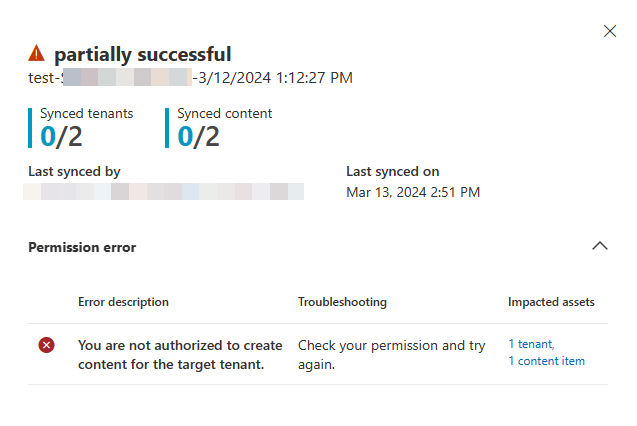
Výsledky synchronizace zobrazují počet synchronizovaných tenantů a synchronizovaného obsahu. Počet synchronizovaných tenantů ukazuje počet tenantů, ve kterých se úspěšně použila všechna vlastní pravidla detekce. Pokud máte například 3 tenanty ve skupině tenantů a u všech 3 tenantů se úspěšně použila stejná vlastní pravidla detekce, je počet synchronizovaných tenantů 3. Pokud se vlastní pravidla detekce úspěšně použila pouze u 2 ze 3 tenantů, je počet synchronizovaných tenantů 2. Počet synchronizovaného obsahu ukazuje počet vlastních pravidel detekce, která se synchronizují napříč všemi cílovými tenanty.
Úprava skupin tenantů
- Přejděte na stránku Skupiny tenantů.
- Zaškrtněte políčka vedle skupiny tenantů, kterou chcete upravit, a pak vyberte Upravit skupinu tenantů.
- Upravte název a popis skupiny tenantů a pak vyberte Uložit.
Odebrání skupin tenantů
- Přejděte na stránku Skupiny tenantů.
- Zaškrtněte políčka vedle skupiny tenantů, kterou chcete odebrat, a pak vyberte Odebrat skupinu tenantů.
Řešení problémů
Mezi běžné důvody selhání synchronizace patří:
- Uživatel nemá oprávnění k vytváření vlastních pravidel zjišťování v cílovém tenantovi.
- Uživatel nemá oprávnění ke čtení vlastních pravidel detekce ze zdroje obsahu.
- Uživatel nemá oprávnění k oboru cílového zařízení.
Pokud je problém s cílovým tenantem, zkuste vytvořit identické vlastní pravidlo detekce pro další diagnostiku. Pokud je problém s přístupem ke zdrojovým datům, zkuste získat přístup k vlastní detekci.
Další zdroje informací
Váš názor
Připravujeme: V průběhu roku 2024 budeme postupně vyřazovat problémy z GitHub coby mechanismus zpětné vazby pro obsah a nahrazovat ho novým systémem zpětné vazby. Další informace naleznete v tématu: https://aka.ms/ContentUserFeedback.
Odeslat a zobrazit názory pro